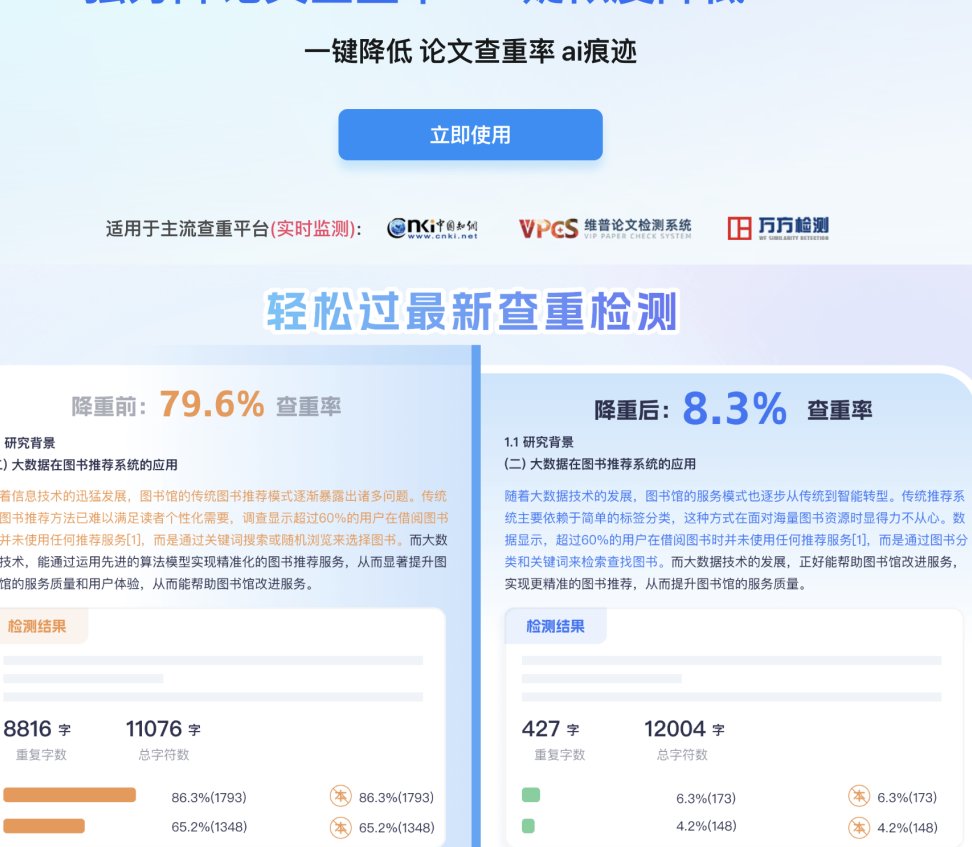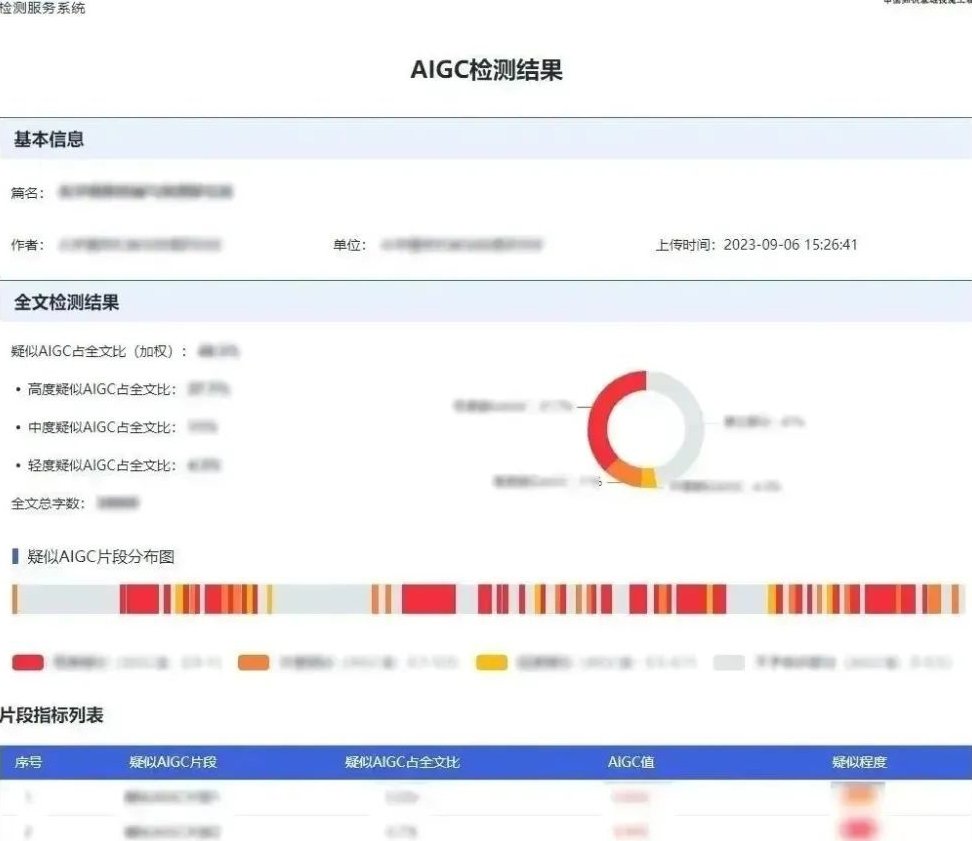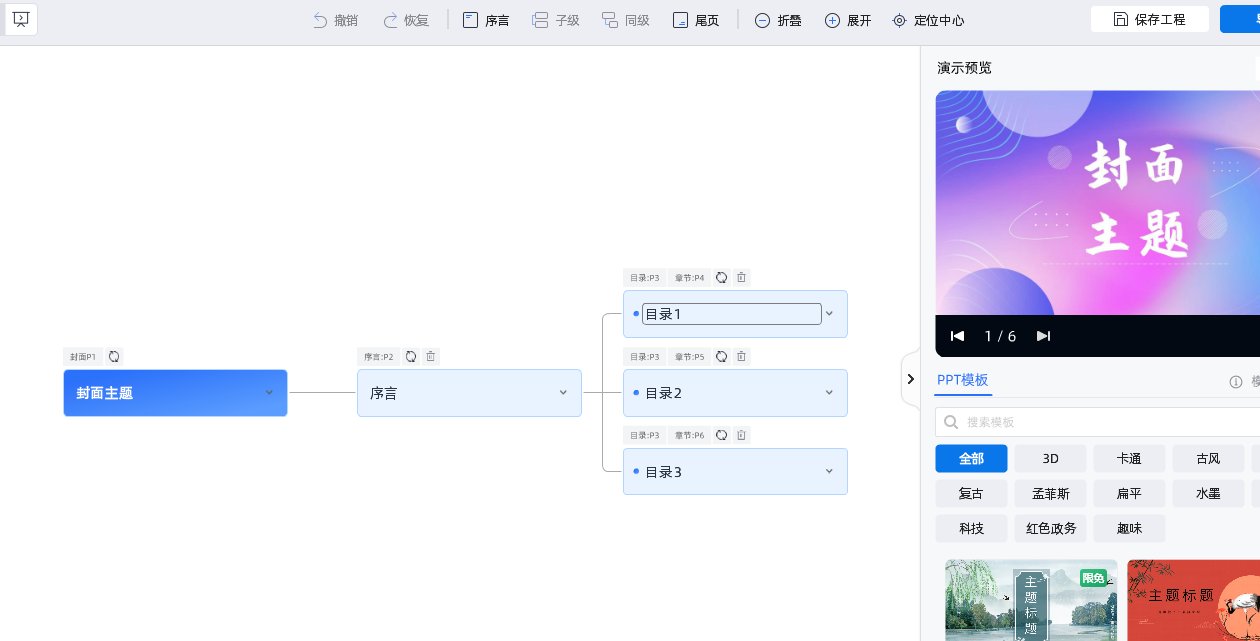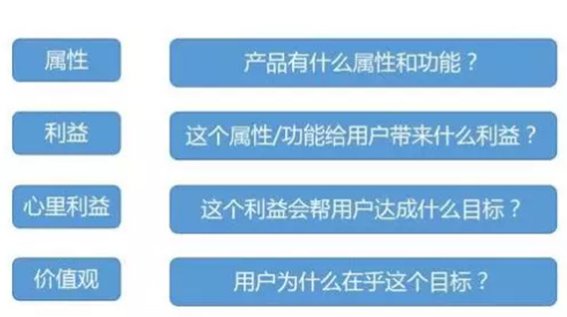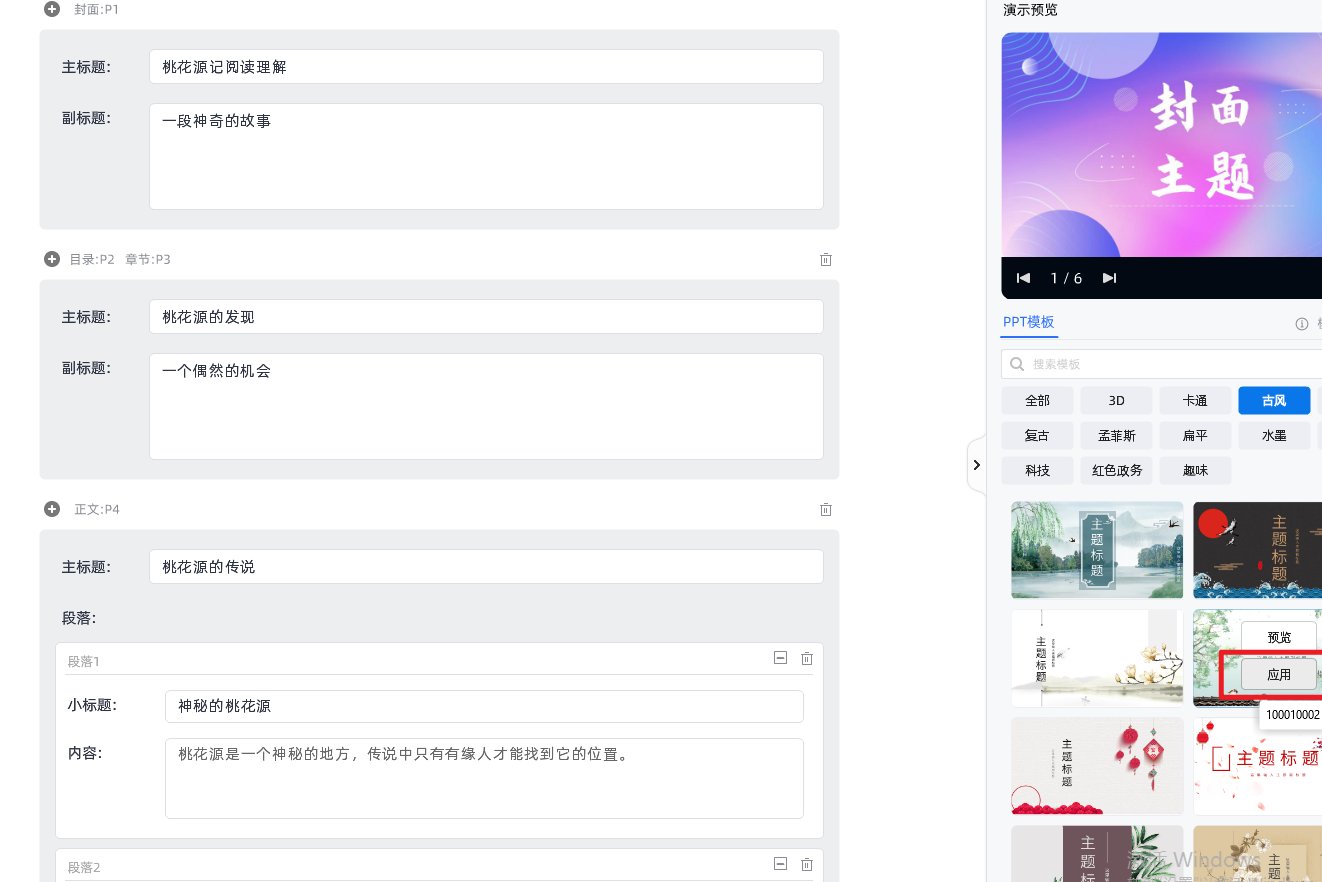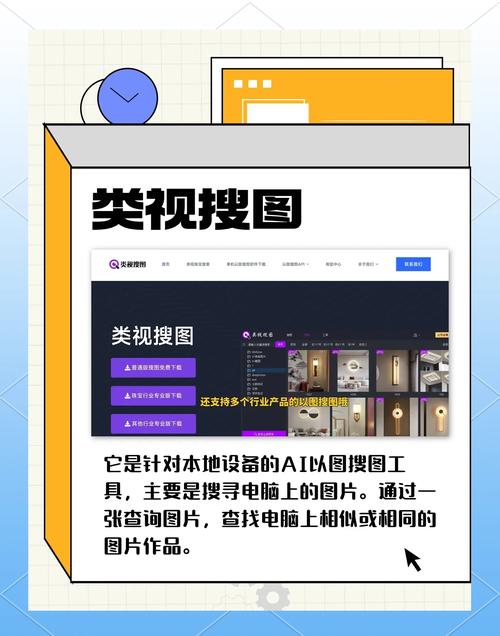
? 模库智能搜索全解析:三步搭建你的专属素材库
第一步:掌握搜索入口与基础逻辑
小技巧:输入关键词时可添加组合词,例如 “侘寂风 + 弧形沙发”,系统会优先展示同时包含这两个元素的结果,比单独搜索效率提升 30% 以上。
第二步:以图搜图:让灵感无缝落地
- 上传图片:点击搜索框右侧的 “相机” 图标,上传本地图片或粘贴图片链接。
- 筛选条件:在结果页通过 风格、尺寸、材质 等条件进一步过滤,例如搜索 “极简风 + 金属材质” 的吊灯。
- 结果验证:系统会返回相似度从高到低的结果,点击任意素材可查看详细参数(如尺寸、渲染角度、材质贴图),甚至直接下载或收藏。
注意:以图搜图目前仅支持公库素材,企业库或个人上传的模型暂不参与匹配。
第三步:高级筛选与智能排序
- 类目细化:从一级类目(如 “硬装”)逐步下钻到二级(如 “墙面装饰”)、三级(如 “石膏线”),精准定位垂直领域素材。
- 颜色与材质:通过色卡选择主色调,或勾选 “金属”“木纹”“织物” 等材质标签,系统会优先展示符合条件的模型。
- 智能排序:默认按 “相关性” 排序,也可切换为 “最新上传” 或 “热门下载”,追踪行业趋势或获取新鲜资源。
进阶操作:在筛选条件中添加 排除词(如 “带雕花”“高饱和度”),可快速剔除不符合预期的结果,避免视觉干扰。
? 设计师专属:五大效率提升秘籍
秘籍 1:构建结构化关键词库
- 空间类型:玄关 / 餐厅 / 儿童房
- 设计风格:新中式 / 工业风 / 孟菲斯
- 功能属性:收纳强 / 可定制 / 模块化
- 材质工艺:长虹玻璃 / 岩板 / 榫卯结构
将这些关键词组合使用,例如 “儿童房 + 可成长性家具 + 环保板材”,能大幅提升搜索精准度。建议用 Excel 或 Notion 整理常用组合,形成个人 “灵感词典”。
秘籍 2:批量采集与智能分类
秘籍 3:活用企业库与共享协作
秘籍 4:素材预览与参数验证
- 尺寸与比例:查看模型的长宽高是否适配项目需求,支持手动输入尺寸单位(如毫米、英寸)。
- 材质与贴图:部分素材提供 PBR 纹理下载,可直接用于渲染软件(如 3ds Max、SketchUp)。
- 使用案例:关联该素材在实际项目中的应用场景,例如 “该沙发曾用于某酒店大堂设计”。
技巧:开启 “相似素材推荐” 功能,系统会基于当前素材的特征,自动推送同类设计,激发更多创意组合。
秘籍 5:搜索历史与智能推荐
⚙️ 避坑指南:常见问题与解决方案
问题 1:搜索结果与预期偏差大
- 原因:关键词过于宽泛(如 “椅子”)或未正确使用筛选条件。
- 解决方案:
- 拆分关键词,例如 “北欧 + 单人椅 + 布艺”。
- 在结果页通过 排除词(如 “带扶手”“高靠背”)缩小范围。
- 切换排序方式为 “相关度”,优先展示匹配度最高的素材。
问题 2:以图搜图无结果或不准确
- 原因:图片分辨率过低、内容复杂(如包含多个物体),或公库缺乏类似素材。
- 解决方案:
- 确保上传图片清晰、主体明确,避免背景杂乱。
- 尝试用 局部截图 搜索(如只截取灯具的特写部分)。
- 如果公库无结果,可尝试在 灵感库 中搜索类似样板间,间接获取相关模型。
问题 3:下载或使用权限不足
- 原因:部分素材仅限企业用户或付费会员使用。
- 解决方案:
- 联系企业管理员开通权限,或升级个人会员等级。
- 使用 公库免费素材,或通过积分兑换(如参与平台活动、上传原创模型)获取下载资格。
问题 4:模型与场景尺寸不匹配
- 原因:素材的默认尺寸与项目需求不符,或未正确设置单位。
- 解决方案:
- 在详情页查看素材的 精确尺寸,并通过 “缩放” 功能调整(部分模型支持参数化编辑)。
- 确保项目文件的单位设置(如毫米、厘米)与素材一致,避免比例失调。
? 总结:让搜索成为创作的加速器
最后提醒:定期更新关键词库、清理无效收藏、参与平台的素材共建(如上传原创模型或标注优质素材),能让你的搜索体验持续优化,真正实现 “越用越懂你”。